
[ZEUS News - www.zeusnews.it - 03-05-2018]
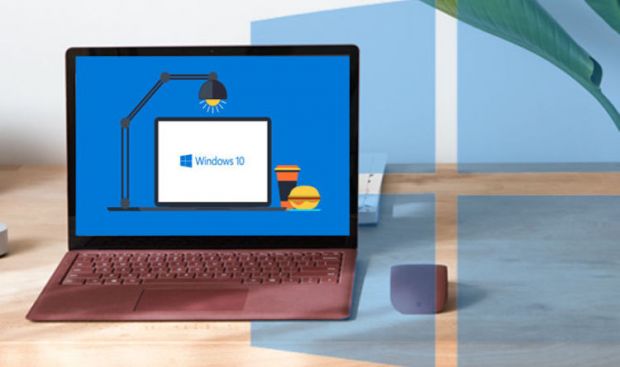
All'ultimo momento buono per evitare di dover cambiare il nome in May 2018 Update, il 30 aprile Microsoft ha rilasciato l'April 2018 Update per Windows 10, primo massiccio aggiornamento del sistema operativo per quest'anno, che porta il numero di versione a 1803.
Sebbene la distribuzione sia iniziata, tuttavia, ci vorranno mesi prima che l'update sia proposto a tutti: Microsoft preferisce procedere per gradi, così da limitare a poche persone gli eventuali danni imprevisti che si verificheranno.
Saranno i più fortunati perché per primi potranno godere delle novità introdotte in Windows 10, come la Timeline e i miglioramenti apportati a Edge. Ma saranno anche i più sfortunati perché, se qualcosa andrà storto, saranno i primi a subirne le conseguenze.
Non si tratta di voler portare sfortuna. Può facilmente capitare - e con gli aggiornamenti del passato è capitato - che un update così importante su una miriade di combinazioni hardware e software produca qualche effetto inaspettato nonostante i test effettuati prima del rilascio, che in effetti qualche bug dell'ultimo momento sono riusciti a stanarlo.
Stando così le cose, viene spontaneo pensare che sia più saggio lasciare che sia qualcun altro a percorrere i chilometri di rodaggio, e procedere all'installazione soltanto in un secondo momento.
Ciò significa però dover convincere Windows Update a rimandare l'intervento, operazione che per fortuna è possibile anche se in maniera differente a seconda della versione di Windows installata.
Chi dispone di Windows 10 Pro, Enterprise o Education, può farlo aprendo il menu Impostazioni -> Aggiornamenti & Sicurezza -> Opzioni Avanzate.
In quella schermata viene offerta la possibilità di mettere in pausa gli aggiornamenti per un massimo di 35 giorni, ma anche di ritardare l'installazione degli update importanti (quelli che Microsoft rilascia due volte l'anno, come appunto l'April 2018 Update e prima di esso il Fall Creators Update) per un massimo di 365 giorni.
Chi invece usa Windows 10 Home deve ricorrere a un piccolo "trucco": deve infatti far credere Windows che si stia usando una connessione a consumo. In questo caso, infatti, per evitare di esaurire il traffico a disposizione Windows 10 evita di scaricare gli aggiornamenti più pesanti. Non è un'operazione difficile, ma lievemente differente a seconda della connessione.
Se il Pc è connesso via Ethernet, bisogna aprire il menu Impostazioni -> Rete & Internet -> Ethernet e mettere su On la voce Connessione a consumo.
Se invece il Pc è connesso via Wi-Fi, il percorso è Impostazioni -> Rete & Internet -> Wi-Fi. L'opzione da modificare resta la medesima.
|
Se questo articolo ti è piaciuto e vuoi rimanere sempre informato con Zeus News
ti consigliamo di iscriverti alla Newsletter gratuita.
Inoltre puoi consigliare l'articolo utilizzando uno dei pulsanti qui
sotto, inserire un commento
(anche anonimo)
o segnalare un refuso.
© RIPRODUZIONE RISERVATA |
|